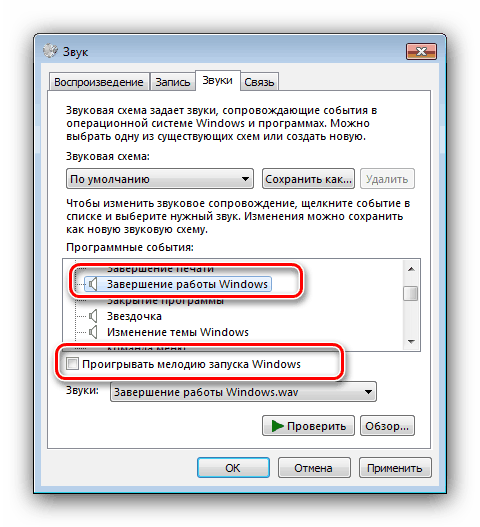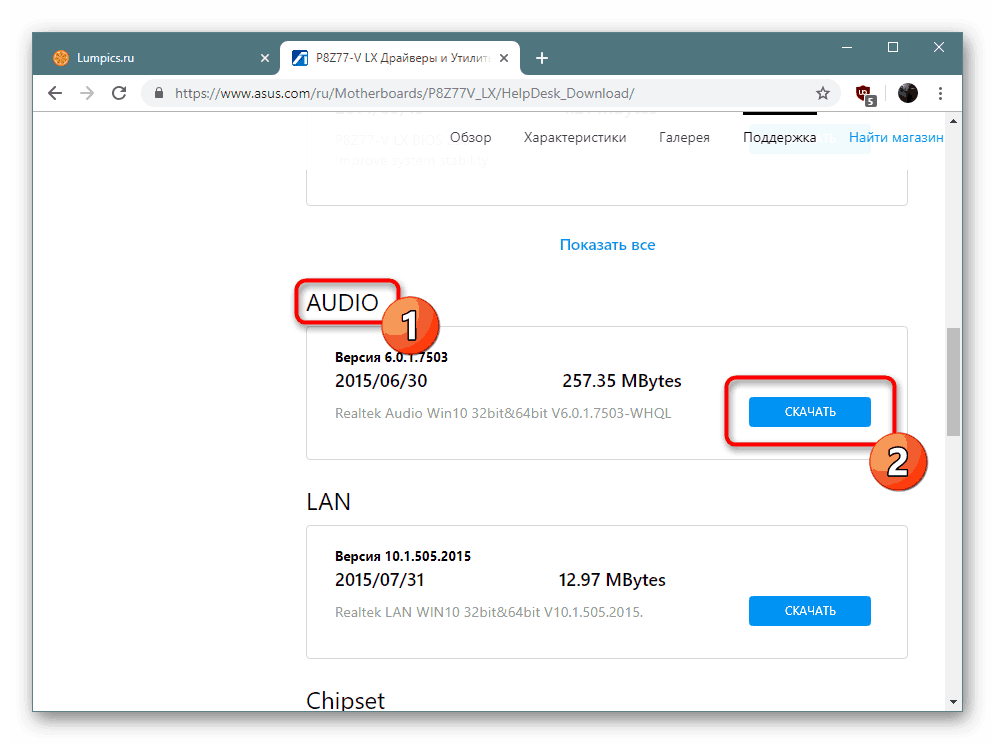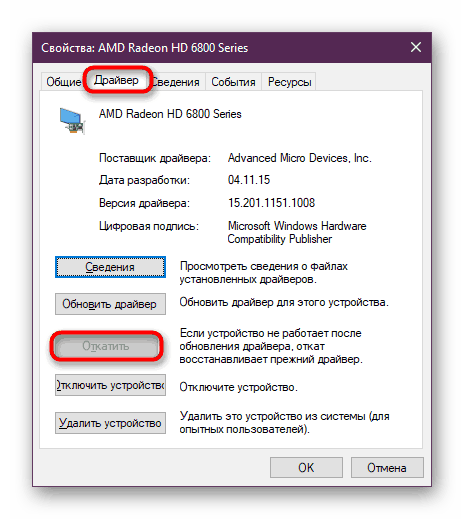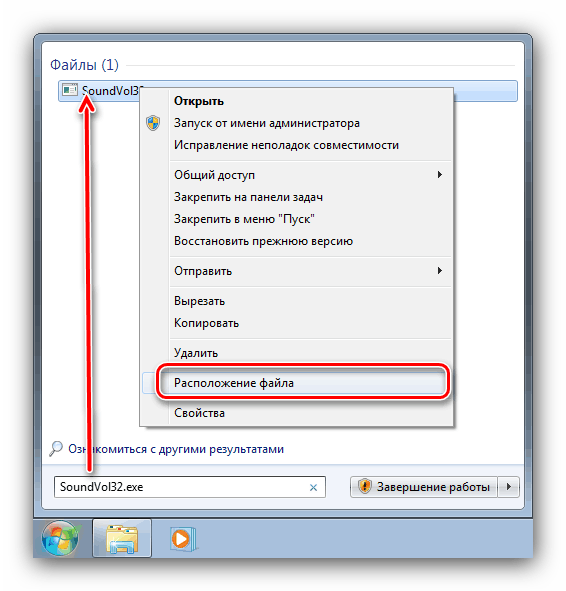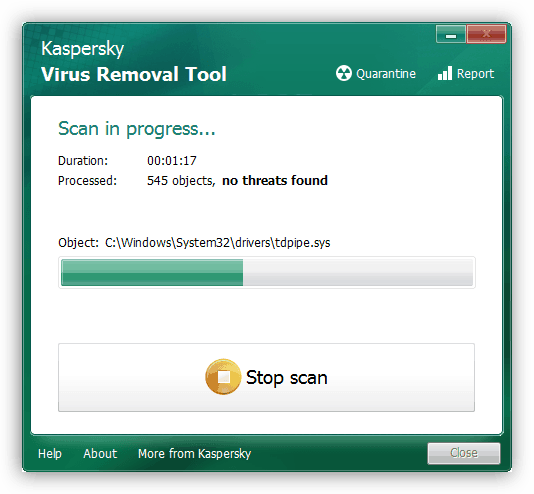Ztlumení všech zvuků systému v systému Windows 7
Operační systém Windows 7 je také známý svou zvukovou stopou. Někteří uživatelé mohou tuto aktivitu považovat za nepříjemnou, takže chtějí vypnout systémové zvuky. Naštěstí to vývojáři poskytli a poskytli vhodné nástroje.
Vypnutí zvuků systému
Veškerý zvuk „sedmi“ lze konfigurovat pomocí speciálního modulu snap-in, který je k dispozici v „Ovládacích panelech“.
- Otevřete "Start" , ve kterém klikněte na položku "Ovládací panely" .
- Po spuštění ovládacího panelu rozbalte rozbalovací nabídku „Displej“ a v něm vyberte možnost „Velké ikony“ , poté vyhledejte a otevřete položku „Zvuk“ .
- Přejděte na kartu Zvuky - umožní vám vybrat zvukové schéma (menu se stejným názvem) a jemné doladění ručních výstrah v bloku „Programové události“ . Na poslední zastávce podrobněji.
- Pokud procházíte dostupným seznamem, bude zřejmé, že můžete nakonfigurovat oznámení o téměř všech akcích: zapnutí OS, chyby sledování nebo varování, minimalizace nebo maximalizace oken atd. Algoritmus ztlumení pro tento nebo ten zvuk je stejný pro všechny položky, takže jej ukážeme příkladem Události vypnutí systému Windows . Nejprve vyberte odpovídající položku a poté zrušte zaškrtnutí políčka „Přehrát vyzváněcí tón vypnutí systému Windows“.
![Skrýt přehrávání zvuku pro vypnutí ve Windows 7]()
Dále přejděte na položku „Zvuky“ , otevřete její nabídku a vyberte v ní „Ne“ .
- Stejným způsobem vypněte systémové zvuky všech ostatních položek (bohužel, ale systém nezajišťuje odpojení všeho najednou). Poté klikněte na tlačítka „Použít“ a „OK“ .
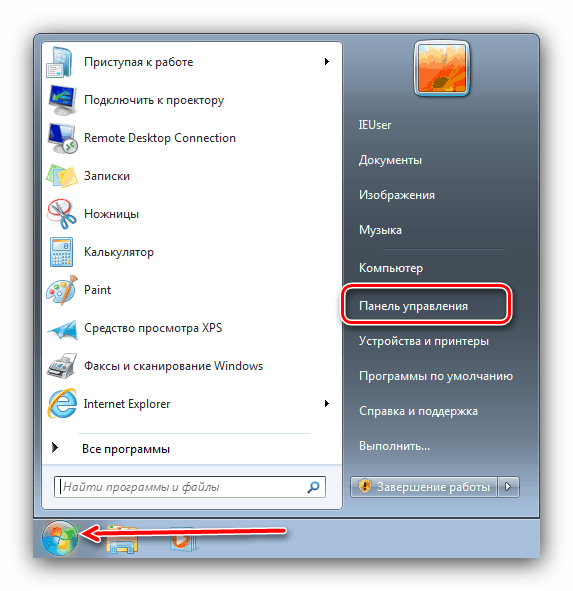
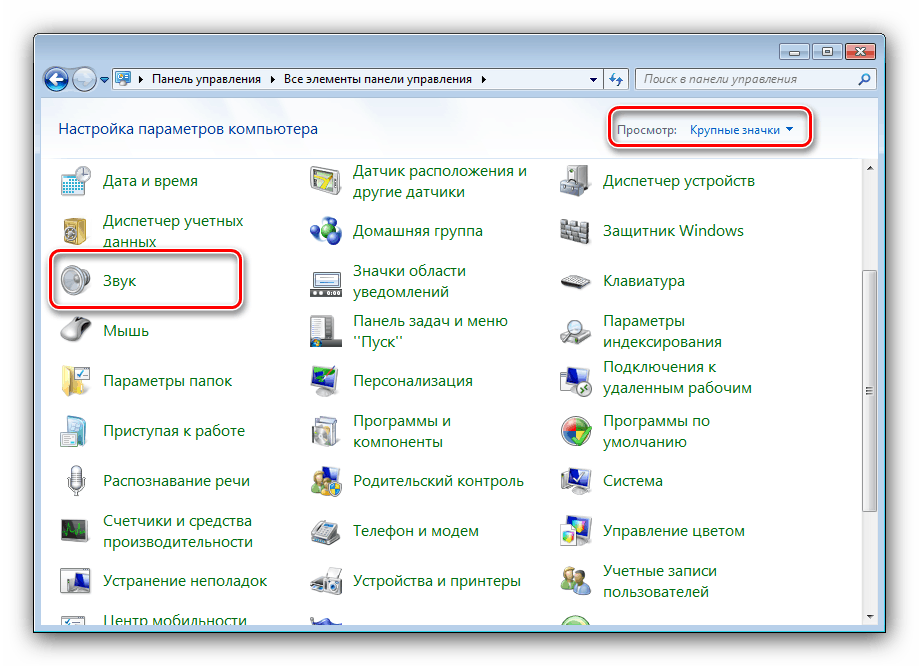
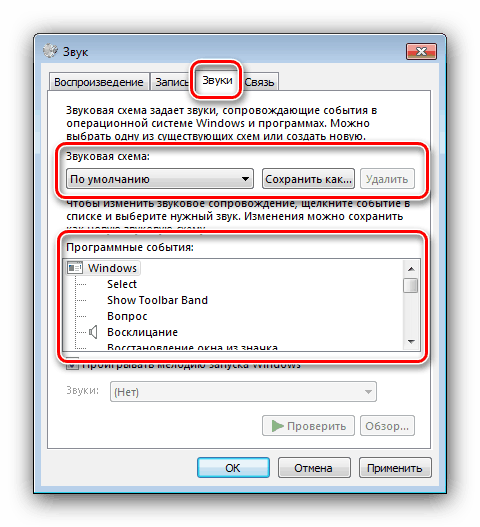
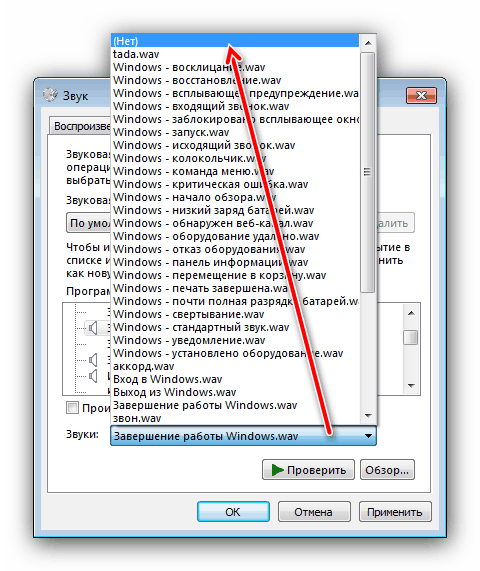
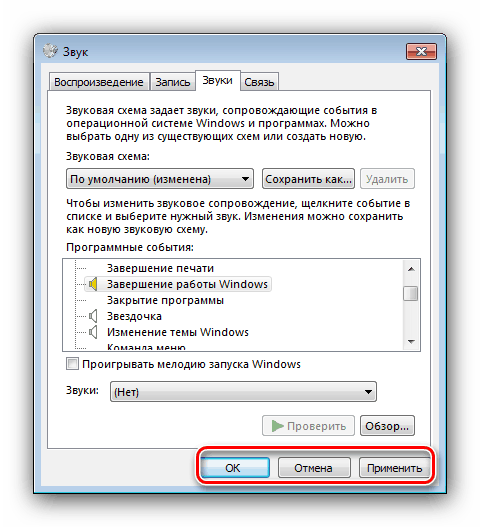
Zkontrolujte, zda byl postup úspěšný, například restartováním počítače. Ve většině případů by zvuky měly být vypnuty.
Modul snap-in Zařízení a zvuky není k dispozici.
Někdy je úkol zakázat zvuky systému komplikovaný - způsob práce se zvukem se jednoduše neotevře (bez chybových zpráv nebo s nimi). Zvažte nejčastější příčiny tohoto problému a metody jeho řešení.
- Prvním krokem je ověření, zda jsou ovladače nainstalovány ve zvukovém zařízení počítače - jak ukazuje praxe, nejčastěji se s tímto problémem setkávají uživatelé, kteří zapomněli nainstalovat požadovaný software.
![Nachalo-skachivaniya-drajverov-k-zvukovoj-mapa-karty-Realtek-ALC887-s-ofitsialnogo-sajta]()
Lekce: Instalace ovladačů zvukových karet
Pokud jsou ovladače nainstalovány a již byly aktualizovány, možný zdroj problému spočívá v nové verzi softwaru. V tomto případě se vyplatí pokusit je vrátit zpět.
![Otkat-drayvera-ustroystva-do-predyidushhey-versii-cherez-Dispetcher-ustroystv]()
Další podrobnosti: Jak vrátit ovladače
- Druhá možnost se nachází v počítačích se dvěma nebo více účty - z jakéhokoli důvodu nemá účet, u kterého chcete deaktivovat systémové zvuky, přístup k nastavení. Jediným známým řešením problému je opětovné vytvoření záznamu.
Další podrobnosti:
Jak odstranit účet v systému Windows 7
Vytvořte nový účet Windows 7 - Třetím důvodem, proč je popsaná chyba pozorována, je aktualizace KB319095. Skutečností je, že po tomto je spustitelný soubor modulu snap-in mixéru přenesen do jiného umístění než do složky System32 v systémovém adresáři Windows, což vede k chybě při otevírání. Chcete-li tento problém vyřešit, otevřete „Start“ a do vyhledávání
SoundVol32.exepožadavekSoundVol32.exe- to vám umožní vyhledat soubor zobrazený na níže uvedeném snímku obrazovky. Vyberte jej, klepněte pravým tlačítkem myši a v kontextové nabídce vyberte příkaz „Otevřít umístění souboru“ .![Vyhledejte v systému Windows 7 modul snap-in pro přístup ke zvukům]()
Pokud byla složka otevřena na adrese
*системный диск*/Windows 7/System32- vynikající, není to problém. Pokud je otevřen jakýkoli jiný adresář než ten, který je uveden, musí být dotyčný soubor zkopírován do určeného adresáře. - Je také možné, že soubory komponent příslušného modulu snap-in jsou z nějakého důvodu poškozeny. Prvním krokem je odstranění vlivu malwaru - proveďte úplnou kontrolu virů v počítači.
![Antivirusnaya-utilita-dlya-lecheniya-kompyutera-Kaspersky-Virus-Removal-Tool]()
Lekce: Boj proti počítačovým virům
Dále, bez ohledu na výsledky analýzy virů, je vhodné provést postup pro kontrolu integrity systémových souborů. S velkou pravděpodobností budou některé z nich poškozeny, takže jděte přímo k uzdravení.
Další podrobnosti:
Kontrola integrity systémových souborů
Obnova systémových souborů
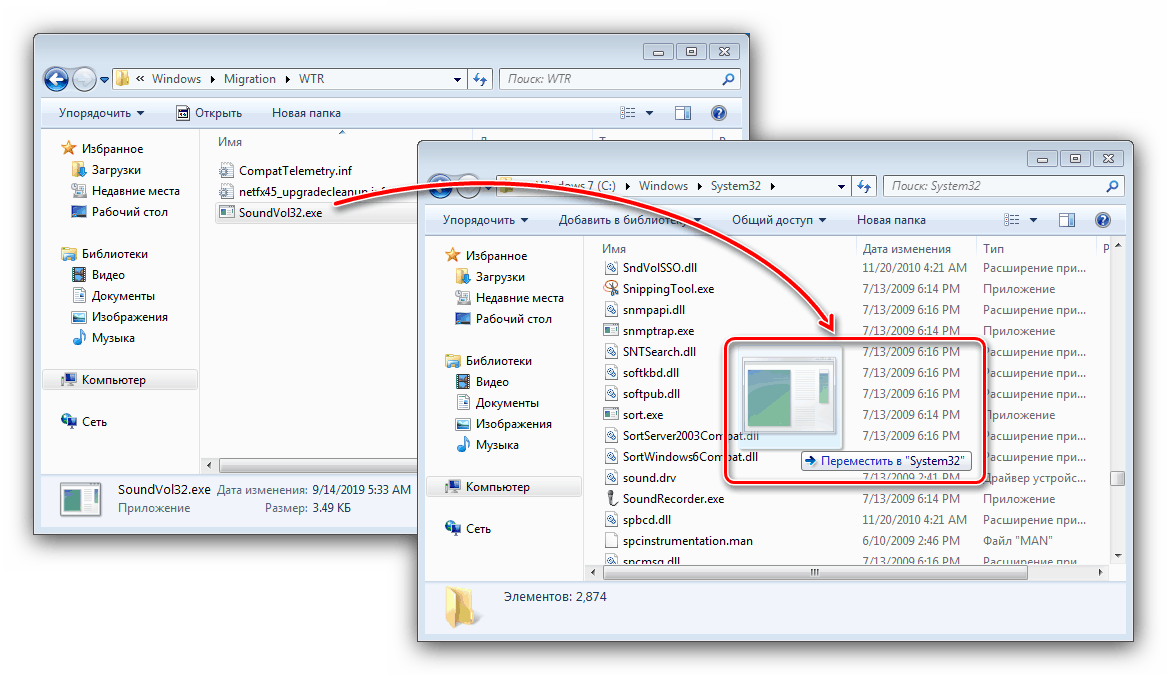
Výše uvedené kroky by vám měly pomoci vyřešit tento problém.
Závěr
Prověřili jsme tedy způsob deaktivace systémových zvuků ve Windows 7 a zvážili jsme řešení problémů v případě, že se nástroj pro správu zvuku neotevře. Nakonec upozorňujeme, že deaktivaci zvuků systému se nedoporučuje u počítačů využívaných zrakově postiženými lidmi.